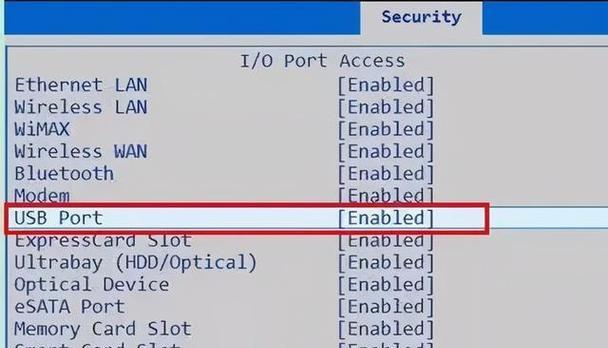华为U盘如何快速将照片传输到手机?照片是我们生活中常见的记忆载体,它记录了生活的点点滴滴。当我们将照片存储在U盘中,而需要将其转移到手机上时,该如何操作呢?本文将详细介绍华为U盘与手机间照片传输的多种方法,确保每位用户都能轻松掌握。
使用华为手机的文件管理器传输
华为手机内置的文件管理器功能强大,可以轻松实现U盘与手机之间的文件传输。以下是具体的操作步骤:
1.连接U盘与手机
使用USBOTG数据线将华为U盘连接到华为手机上。部分华为手机可能需要开启OTG功能,请在设置中查找并开启。
2.打开文件管理器
在手机上找到并打开“文件管理器”,你可以在主屏幕上找到它的快捷方式,或者在所有应用列表中找到它。
3.访问U盘文件夹
文件管理器会自动识别到连接的U盘设备,并显示其名称。点击该设备,就可以浏览到U盘中的所有文件和文件夹。
4.选择并复制照片
在U盘中找到需要传输的照片文件夹,长按选择文件,然后点击右下角的“复制”图标,选择“复制到”选项。
5.选择手机存储位置粘贴
在手机存储中选择合适的位置,点击“粘贴”按钮,等待复制完成。这样,照片就成功从U盘传输到手机中了。

使用第三方文件管理器应用传输
如果你的手机中没有内置文件管理器,或者想要使用更高级的功能,可以考虑使用第三方文件管理器应用。以ES文件浏览器为例,以下是操作步骤:
1.下载安装ES文件浏览器
在华为手机的应用市场中搜索并安装ES文件浏览器应用。
2.打开ES文件浏览器并连接U盘
打开ES文件浏览器,使用USBOTG数据线将华为U盘连接到手机。
3.浏览U盘文件
ES文件浏览器会自动识别并显示U盘文件夹,你可以轻松浏览U盘中的所有文件。
4.选择并传输照片
通过长按选择你想要传输的照片,选择“移动”或“复制”功能,然后指定到手机的存储位置。
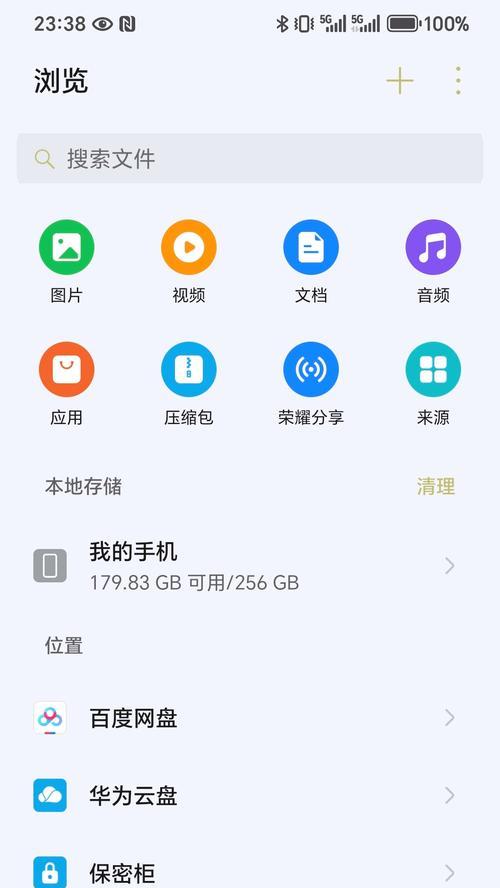
使用华为云服务备份与恢复
华为云服务是华为提供的一种便捷的云存储解决方案。通过云服务,用户可以实现手机与U盘之间的照片传输:
1.上传照片到华为云
在华为手机上打开“云空间”应用,登录你的华为账号。选择要上传的照片并上传到云空间。
2.在手机上下载照片
在需要的时候,你可以通过手机的“云空间”应用直接下载这些照片到手机存储中。
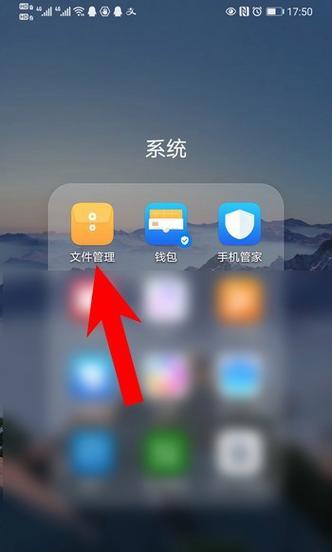
实用技巧与常见问题解答
实用技巧:
批量选择与操作:在文件管理器中,可以使用多选框来批量选择文件,这样可以一次性传输多张照片,提高效率。
文件管理器升级:保持文件管理器应用更新至最新版本,以便获得最佳的性能和功能。
常见问题解答:
Q1:U盘无法识别怎么办?
A1:确保U盘格式兼容(通常为FAT32或exFAT),检查数据线是否完好,尝试重启手机或重新连接U盘。
Q2:传输过程中出现错误怎么办?
A2:请检查是否有足够的存储空间,确保文件没有被其他应用锁定,同时可尝试重启手机后再次传输。
Q3:如何快速找到照片?
A3:可以使用手机的搜索功能,搜索文件名或关键词来快速定位到需要的照片。
结语
通过上述介绍,我们可以看到,将华为U盘中的照片传输到手机是一项简单但实用的操作。无论是通过华为内置的文件管理器,还是借助第三方应用,甚至华为云服务,用户都有多种方法可以选择。只要按照操作指南进行,就能轻松实现照片的转移。希望这些方法能够帮助到你,在任何需要的时候都能轻松管理你的照片。